日常生活中,遇到设备突然"失声"的情况总让人措手不及,无论是工作中的视频会议,还是休闲时的影音娱乐,声音的缺失都会直接影响使用体验,本文将从技术原理到实际操作,系统梳理无声故障的排查方案,帮助用户快速定位问题源头。
一、基础排查四步法
1、物理连接检查
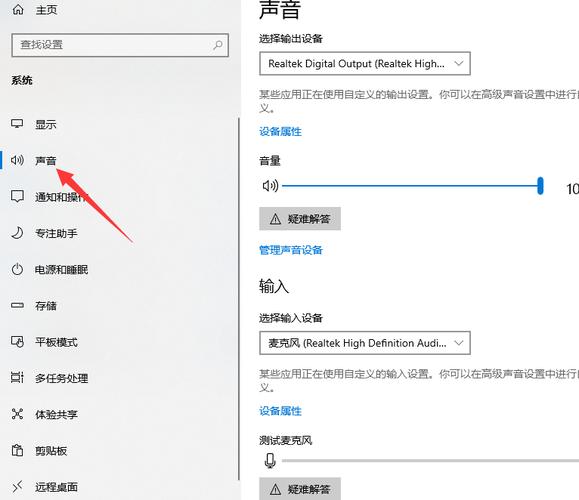
确认所有音频线缆(3.5mm接口/USB/HDMI)完全插入设备,接口处无氧化痕迹,移动设备用户需检查耳机孔是否存在灰尘堵塞,蓝牙设备需确保处于有效连接范围内(建议小于10米),设备音量调节键需多次按压测试,排除按键接触不良可能。
2、播放源验证
在Windows系统同时按下Win+G调出Xbox Game Bar,使用内置音频可视化工具监测声波波形;Mac用户可通过"音频MIDI设置"查看输出电平指示,当播放视频时,注意观察播放器进度条旁的扬声器图标是否显示静音状态。
3、多程序测试
通过不同应用程序交叉验证:在浏览器打开YouTube视频时,同步启动本地音乐播放器,若浏览器无声而本地播放正常,可初步判断为浏览器插件冲突或网页音频设置问题。
4、系统更新验证
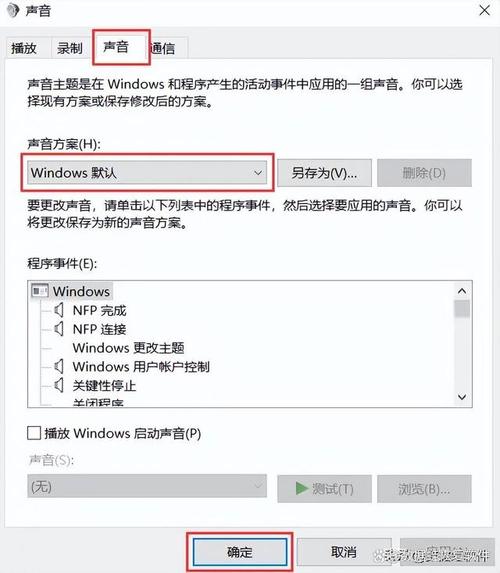
检查系统更新记录,对比无声现象出现时间,Windows用户可查看"查看更新历史记录",macOS用户在"系统报告"中查阅安装日志,特别注意音频驱动更新记录,某些情况下新版驱动可能引发兼容性问题。
二、进阶诊断方案
当基础排查未解决问题时,可进行深度系统检测:
- Windows平台:
1、右击任务栏声音图标,选择"声音问题疑难解答"
2、在设备管理器中展开"声音、视频和游戏控制器",观察是否有黄色感叹号

3、运行"msconfig"进入系统配置,选择性启动服务排查软件冲突
- macOS系统:
1、终端输入"sudo killall coreaudiod"重置音频进程
2、创建新用户账户测试系统级音频功能
3、使用Apple诊断工具(开机时按住D键)
对于专业音频工作者,建议定期使用Audacity等软件进行声卡基准测试,记录正常状态下的输入/输出参数,建立设备健康档案。
三、特殊场景应对策略
1、直播推流无声
检查OBS Studio的音频混音器设置,确认未勾选"仅监控",在高级音频属性中,验证各音轨分配是否正确,同时注意系统声音设置中的"独占模式"是否被其他程序占用。
2、多声道系统异常
通过Dolby Access或DTS Sound Unbound应用进行环绕声测试,使用声压计测量各声道输出强度,5.1系统需确保中央声道不低于前置主箱3dB,低音炮交叉频率建议设置在80-120Hz区间。
3、移动端音频故障
安卓设备可进入工程模式(3646633)测试硬件模块,iOS用户需注意系统版本与耳机固件的兼容性,无线耳机用户应定期清理金属触点,避免氧化导致充电异常影响功能。
四、硬件检测指南
准备万用表检测3.5mm接口各触点阻抗,正常值应为:
- 左声道:约32Ω
- 右声道:约32Ω
- 接地端:接近0Ω
对于USB音频设备,使用USB电流表检测供电是否稳定,正常工作电流应在100-500mA区间,功放设备可通过注入1kHz测试信号,用示波器观察输出波形是否失真。
当设备完全无法唤醒时,可尝试电容放电法:断开所有外接电源,长按电源键30秒释放残余电荷,静置10分钟后重新启动,此方法对解决主板静电导致的音频模块失效有显著效果。
遇到无声故障时,保持冷静的排查逻辑比盲目操作更重要,建议建立设备维护日志,记录每次故障现象与解决方案,对于频繁出现音频问题的设备,及时进行专业检测才能避免更大损失,掌握这些技术方法,不仅能快速解决当下问题,更能提升对数字设备的整体认知水平。
内容摘自:https://news.huochengrm.cn/cyzx/36332.html
 鄂ICP备2024089280号-2
鄂ICP备2024089280号-2